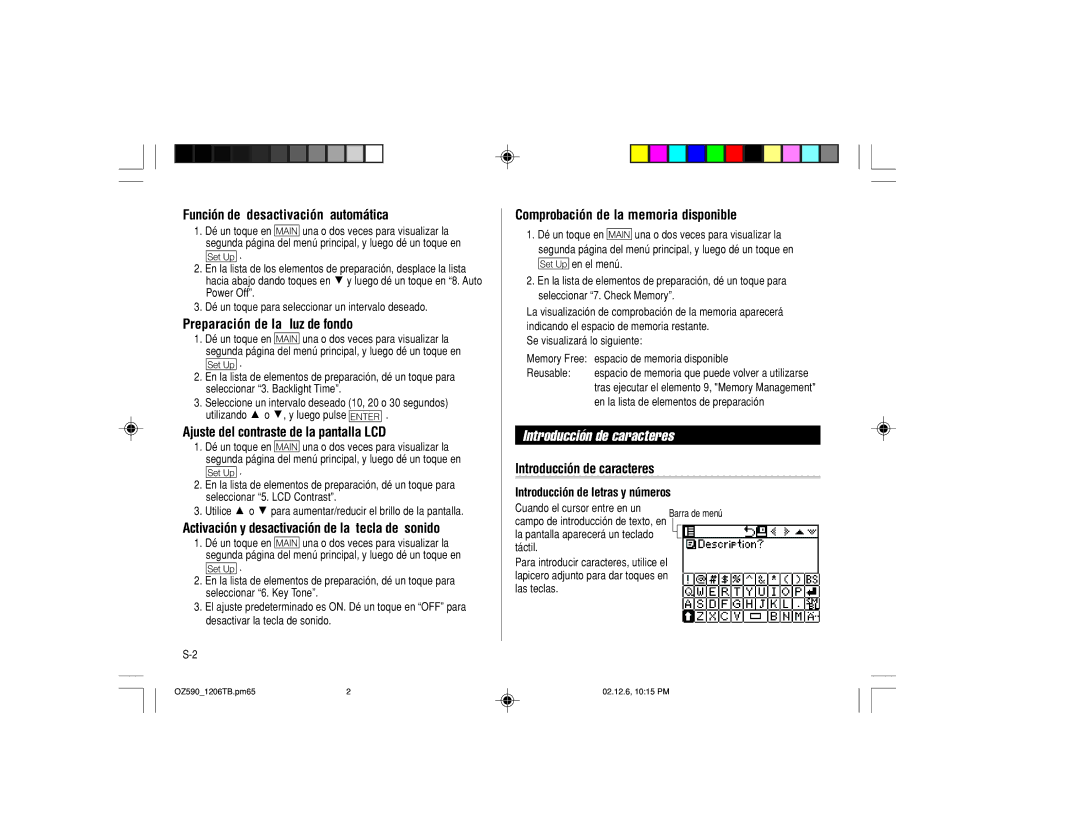Función de desactivación automática
1.Dé un toque en ! una o dos veces para visualizar la segunda página del menú principal, y luego dé un toque en
:.
2.En la lista de los elementos de preparación, desplace la lista hacia abajo dando toques en m y luego dé un toque en “8. Auto Power Off”.
3.Dé un toque para seleccionar un intervalo deseado.
Preparación de la luz de fondo
1.Dé un toque en ! una o dos veces para visualizar la segunda página del menú principal, y luego dé un toque en
: .
2.En la lista de elementos de preparación, dé un toque para seleccionar “3. Backlight Time”.
3.Seleccione un intervalo deseado (10, 20 o 30 segundos) utilizando k o m, y luego pulse x .
Ajuste del contraste de la pantalla LCD
1.Dé un toque en ! una o dos veces para visualizar la segunda página del menú principal, y luego dé un toque en
:.
2.En la lista de elementos de preparación, dé un toque para seleccionar “5. LCD Contrast”.
3.Utilice k o m para aumentar/reducir el brillo de la pantalla.
Activación y desactivación de la tecla de sonido
1.Dé un toque en ! una o dos veces para visualizar la segunda página del menú principal, y luego dé un toque en
: .
2.En la lista de elementos de preparación, dé un toque para seleccionar “6. Key Tone”.
3.El ajuste predeterminado es ON. Dé un toque en “OFF” para desactivar la tecla de sonido.
Comprobación de la memoria disponible
1.Dé un toque en ! una o dos veces para visualizar la segunda página del menú principal, y luego dé un toque en : en el menú.
2.En la lista de elementos de preparación, dé un toque para seleccionar “7. Check Memory”.
La visualización de comprobación de la memoria aparecerá indicando el espacio de memoria restante.
Se visualizará lo siguiente:
Memory Free: espacio de memoria disponible
Reusable: | espacio de memoria que puede volver a utilizarse |
| tras ejecutar el elemento 9, "Memory Management" |
| en la lista de elementos de preparación |
Introducción de caracteres
Introducción de caracteres
Introducción de letras y números
Cuando el cursor entre en un |
|
| Barra de menú | ||
campo de introducción de texto, en |
|
| |||
| |||||
la pantalla aparecerá un teclado |
|
|
|
|
|
|
|
|
|
| |
táctil. |
|
|
|
|
|
Para introducir caracteres, utilice el |
|
|
|
|
|
lapicero adjunto para dar toques en |
|
|
|
|
|
las teclas. |
|
|
|
|
|
OZ590_1206TB.pm65 | 2 | 02.12.6, 10:15 PM |